こんにちは!チカです^^
ブラウザには、Internet Explorer、Microsoft Edge、Firefox、Chrome、
と様々な種類がありますよね。
初期ブラウザ設定のInternet Explorerのまま使っている方も多いのですが、
ブラウザはChromeがおススメです^^
今回の記事ではChromeではどんなことができるのか?
インストールから設定まで解説しているので、まだChromeを使ってない!
という方はこの機会に利用してみてくださいね^^
ブラウザはchromeがおススメ!
ブラウザはchromeがおススメな理由として、WEBページやアプリケーションを
高速に実行できるスピードと、便利な拡張機能がついています。
WEBに精通している方はほぼChromeを利用しています。
立ち上げの速さがとくに魅力的で、起動や操作が速く行えるのはChromeがピカイチです^^
グーグルのアプリケーションを利用している方はとっても多いので、
Chromeを使えば1つのグーグルアカウントですべて操作ができるのが魅力ですね!
安全面では、不正なソフトウェアやフィッシングに対する保護機能もついていて、
WEBを安全に利用することができます。
chromeの特徴とできること
- 拡張機能が使える
- ブックマークや履歴が同期できる(android、Windows)
- グーグルのツールを使用しやすい
- アプリやテーマが充実している
- シークレットウィンドウが使える
chromeのインストール設定
chromeのインストールから設定までを解説します^^
まずは以下のURLからChromeのサイトへアクセスします。
参考パソコン版Chromeダウンロードはこちら
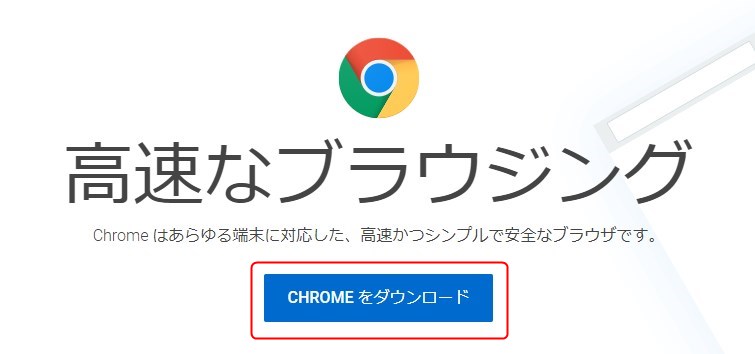
同意してインストールを開始します。
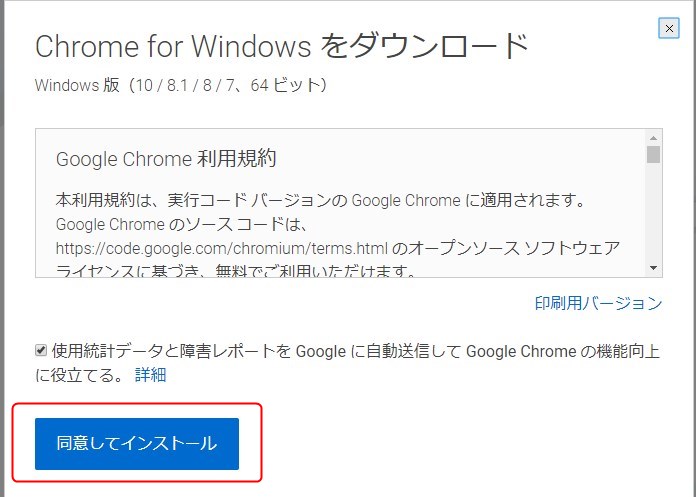
インストールが始まって、自動的にインストールが完了します。
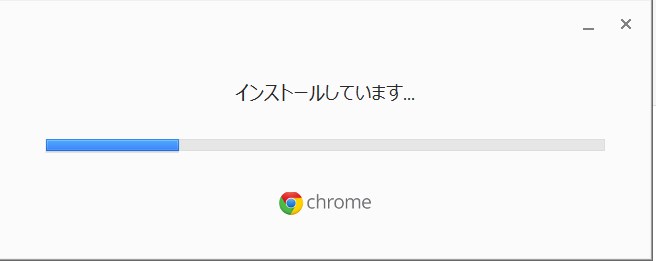
chromeをデフォルトのブラウザにする設定
chromeのインストールが完了したら、デフォルトのブラウザに設定しておきましょう。
「Windowsメニュー」⇒「設定」⇒「既定のアプリ」を開き、WebブラウザーをGoogle Chromeに変更しましょう。
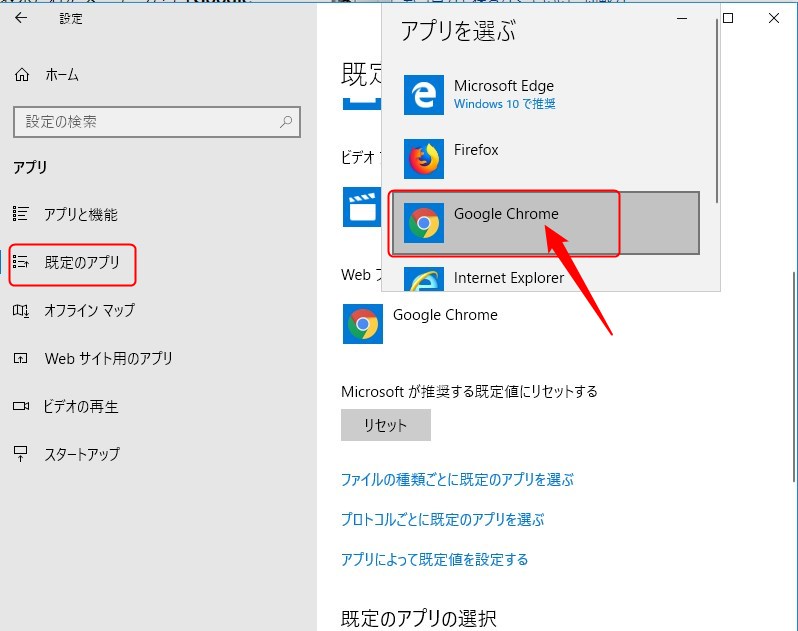
すぐに使えるように、タスクバーのピン留めもしておきましょう。
chromeを起動⇒chromeのアイコンを右クリック⇒「タスクバーにピン留めする」をクリックします。
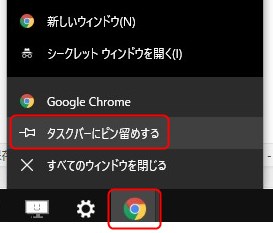
これでピン留めでき、すぐにchromeが起動できる状態になりました^^
まとめ
IEを使っていた方は、はじめはchromeに慣れないかもしれません。
ですが、徐々に慣れていきます^^
使っていると、立ち上がりの速さや使いやすさを実感できると思います。
まだIEを使っているかたは、これを機にchromeに切り替えましょう!^^

